Przeszukaj Bazę wiedzy po słowach kluczowych
-
Zaczynamy
-
Podstawy
-
- Algorytm wydań magazynowych
- Algorytm przyjęć magazynowych
- Wskazywanie cech na WM/MM/RW
- Powiadomienia o nie w pełni zrealizowanym dokumencie
- Atrybuty
- Algorytm rozkładania dokumentów na pakowanie
- Wstrzymania
- Zmiana lokalizacji na pozycji
- Przesunięcie towaru na wiele lokalizacji docelowych
- Aktualizacja dokumentu w realizacji
- Restart procesów dwuetapowych po przyjęciu magazynowym
-
-
-
- Raporty WMS: „Obciążenia miejsca magazynowego (ilości względem gniazda)”
- Raporty WMS: „Obciążenia miejsca magazynowego (ilości w czasie)”
- Raporty WMS: „Ilość zrealizowanych linii”
- Raporty WMS: „Ilość zrealizowanych dokumentów”
- Raporty WMS: "Czas pracy operatora"
- Raporty WMS: „Zaleganie towaru”
- Raporty WMS: „Zaleganie lokalizacji”
-
-
-
Konfiguracja i zaawansowane
-
Integracje
-
Futuriti Connector
-
- Zakres wymienianych informacji z Comarch Optima ERP
- Wymagane licencje i konfiguracja Comarch ERP Optima
- Techniczny opis integracji z Comarch ERP Optima
- Inwentaryzacja - Optima
- Obsługa korekt z Comarch OPTIMA
- Kompletacja PWP/RWS
- Realizacja w WMS dokumentu utworzonego w EPR Optima
- Atrybuty
- Konfiguracja procesu wydań – Connector
- Kurierzy - zakres wymiany danych
- Inwentaryzacja częściowa - Optima
- Synchronizacja RO wewnętrznego
- Dwuetapowy proces wydań - Connector konfiguracja
- Wydruki w ERP Optima
- Funkcje dodatkowe - Optima
- Obsługa receptur towarowych w WMS
- Nowa kolumna – Dokumenty WMS
- Synchronizacja listów przewozowych z ERP do WMS
- Pokaż wszystkie artykuły (3) Schowaj artykuły
-
- Zakres wymienianych informacji z Subiekt GT
- Subiekt GT - wymagania
- Techniczny opis integracji z Subiekt GT
- Instalacja WMS do Subiekt GT
- Dwuetapowy proces wydań - Connector konfiguracja
- Inwentaryzacja - Subiekt GT
- Obsługa przyjęć i wydań wewnętrznych (PW/RW)
- Przesunięcia międzymagazynowe (MM)
- Obsługa montażu/demontażu kompletu
- Obsługa korekt faktur sprzedaży/zakupu
- Kurierzy - zakres wymiany danych
- Dodawania pozycji do zamówień w WMS
- Inwentaryzacja częściowa - Subiekt GT
-
Instalacja i wdrożenie
Zaznaczenie wielu dokumentów
Zaznaczenie wielu dokumentów
Możliwe jest zaznaczenie wielu dokumentów, poprzez pojedyncze kliknięcie w przestrzeń pod nazwą dokumentu (zaznaczone czerwoną elipsą na oknie poniżej), dzięki temu można przeprowadzić wiele realizacji równocześnie.
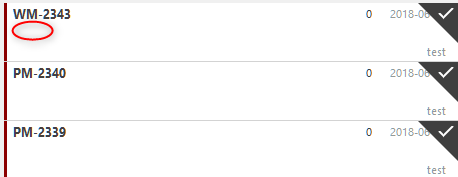

Po kliknięciu pojawi się kolejne okno z opcjami (na przedstawionym zdjęciu jest to widok dla użytkownika zalogowanego w roli kierownika ). Dla użytkownika bez odpowiednich uprawnień niektóre funkcje mogą być niewidoczne.
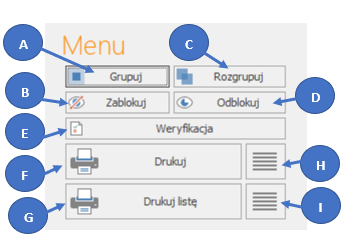
A) Opcja Grupuj umożliwia zgupowanie wielu dokumentów w jeden.
B) Opcja Rozgrupuj umożliwia rozgrupowanie zgrupowanego wcześniej dokumentu.
C) Opcja Zablokuj umożliwa zablokowanie dokumentu, po zablokowaniu nazwa dokumentu jest wyświetlana brązowo-żółtą czcionką.

D ) Opcja Odblokuj umożliwia odblokowanie wcześniej zablokowanego dokumentu, jego nazwa wtedy znów jest wyświetlana czcionką czarną.

E) Opcja Weryfikacja wprowadzono asertywną kontrolę dokumentacji.
F) Opcja Drukuj umożliwia wydruk pożądanego dokumentu.
G) Opcja Drukuj listę umożliwia wydruk listy dokumentów.
H) Dodatkowe wydruki
I) Dodatkowe wydruki









